6 formas de revisar los mensajes directos en Instagram en la computadora
Publicado: 2021-08-28Afortunadamente, cambiar de una conversación de Instagram a otra ya no se limita a la pequeña pantalla de su teléfono, tocando repetidamente en su pequeño teclado.
El uso de la función de mensajería directa de Instagram es ineficiente e ineficaz, especialmente si es una empresa o negocio en Instagram y usa mensajes directos de Instagram para aumentar las ventas.
Los perfiles comerciales deben enviar o responder a una gran cantidad de mensajes directos diariamente. Como resultado, es difícil responder a cada consumidor en la pequeña pantalla de su teléfono inteligente.
Aquí hay una lista de las formas más efectivas de revisar los mensajes directos de Instagram en una PC .
- Use un mensajero de Instagram confiable
- Usa la web de Instagram
- Usar Instagram para Windows 10
- Usa Instagram en PC a través de BlueStacks
- Usar una extensión de Chrome
- Usar un espejo de Android
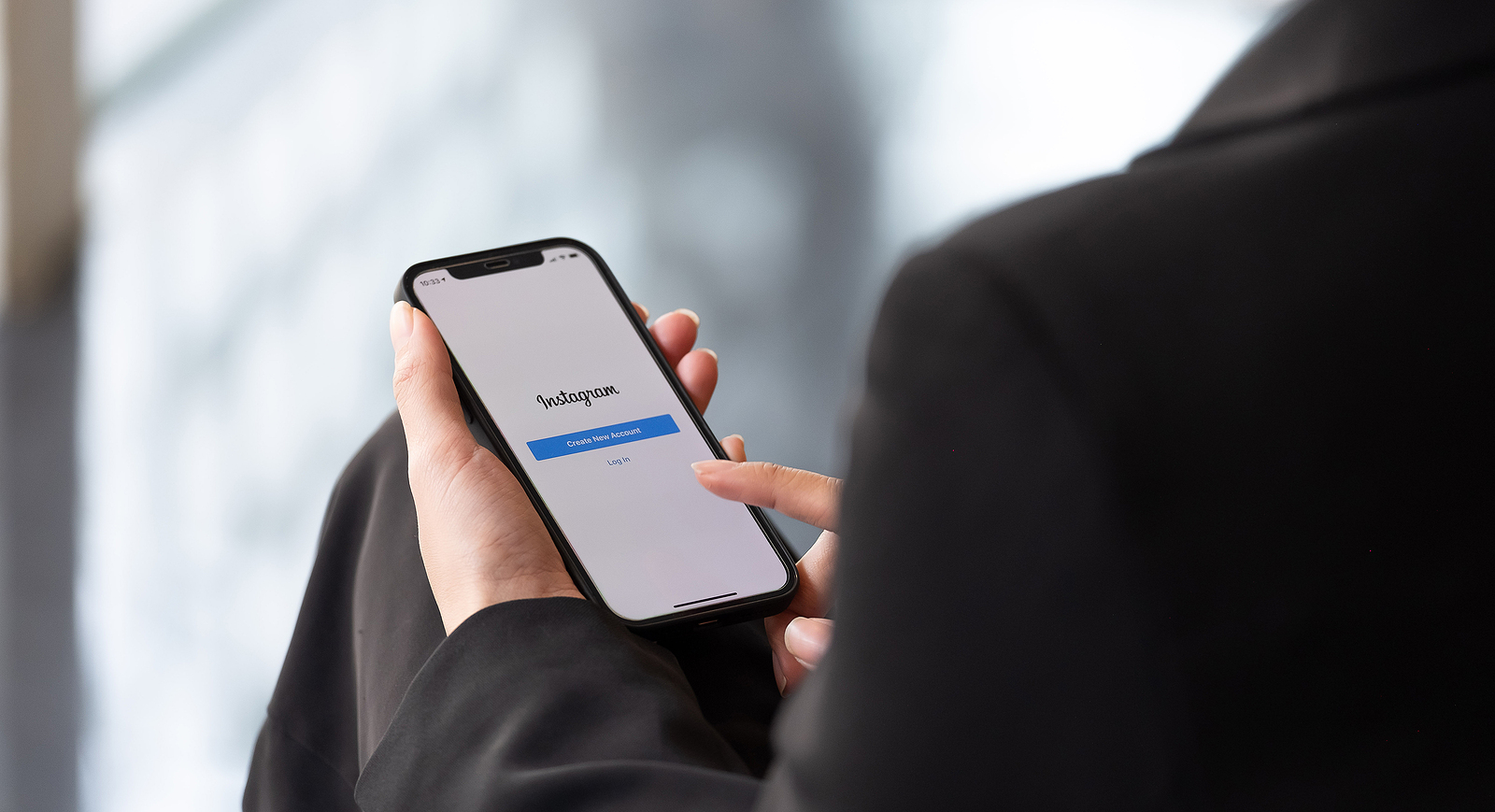
Usar un mensajero de Instagram confiable
Puede instalar un programa de terceros como DMpro en su PC para acceder a los mensajes de Instagram.
Cómo usar DMpro en una PC para DM en Instagram
Siga los pasos a continuación para verificar y enviar mensajes en el escritorio de Instagram usando DMpro una vez que haya iniciado sesión:
- Primero, seleccione 'Tablero' en la barra lateral izquierda.
- Ahora, haga clic en el icono azul 'Agregar cuenta de Instagram'.
- Espera a que el programa recopile tu nombre de usuario de Instagram después de que lo hayas ingresado.
- A continuación, seleccione su ubicación en el menú desplegable y haga clic en el botón 'Confirmar cuenta'.
- Finalmente, será enviado a una página con una variedad de alternativas para elegir.
Usar la versión web de Instagram
Si no desea utilizar un mensajero de Instagram, esta es la mejor opción. La experiencia es casi idéntica a la de la aplicación móvil de Instagram.
Para leer mensajes directos de Instagram en una computadora, sigue estos pasos:
- Primero, ve a Instagram.com para comenzar.
- Asegúrate de haber iniciado sesión en tu cuenta.
- Seleccione el símbolo de papel en el menú superior.
- Puede acceder a su bandeja de entrada de mensajes directos y responder o enviar mensajes directos a cualquiera de sus contactos desde esta página.
Al utilizar la versión web de Instagram, también le resultará más fácil ver y compartir contenido viral.
Usar Instagram para Windows 10
Desde la tienda de aplicaciones de Windows, obtenga la aplicación Instagram para Windows.
Instale y ejecute el software en su computadora.
Para consultar o enviar un mensaje privado a alguien, haga clic en el icono Mensaje directo.
Para consultar tus mensajes, ve a la sección de conversación y haz clic en el símbolo de la flecha.
Usa Instagram en PC a través de BlueStacks
BlueStacks es un popular emulador de aplicaciones de Android para PC (que también funciona en Macbooks) y es completamente gratuito. Las aplicaciones de Android se pueden ejecutar en una PC usando BlueStacks. Descarga e instala BlueStacks en tu PC o Mac para comenzar a usarlo.
Cuando finalice la instalación, haga clic en el botón 'Finalizar'.
Haga clic en el botón de flecha derecha tan pronto como llegue a la pantalla de bienvenida.
Luego se le pedirá que ingrese la información de su cuenta de Google.
Una vez que haya completado la configuración necesaria, haga clic en el botón 'Buscar'.

Luego, escriba Instagram en el campo de búsqueda y haga clic en el ícono de la aplicación tan pronto como aparezca. Esto lo llevará a Google Play Store, donde puede descargar la aplicación de Instagram.
Instala la aplicación de Instagram en tu teléfono.
Cuando se le solicite, abra la aplicación e ingrese sus detalles de Instagram.
Después de eso, Instagram se abrirá en tu computadora. En su PC, podrá usar la función DM de Instagram.
Para consultar tus mensajes, ve a la sección de conversación y haz clic en el símbolo de la flecha.
Usar una extensión de Chrome
¿Sabía que puede visitar el sitio web de Instagram instalando una extensión de Chrome en su navegador? Vamos a ver cómo funciona.
Haga clic en Extensiones en la configuración de su navegador Chrome.
Busque y haga clic en Aplicación para Instagram DM. Serás dirigido a la extensión de Chrome, que te da acceso a los mensajes de Instagram en tu computadora. La interfaz de usuario es idéntica a la que se ve en la aplicación para teléfonos inteligentes.
Después de eso, seleccione Agregar a Chrome.
Podrá ver la versión en línea de Instagram y acceder a su perfil de Instagram en el navegador web una vez que haya instalado la extensión.
Usa un espejo de Android
Algunas personas dudan en usar un emulador de Android como Bluestacks. El procedimiento es inconveniente, requiere mucho tiempo y puede hacer que su sistema se ralentice.
Usar un espejo de Android es otra opción para revisar los mensajes de Instagram en una PC. Puede usar la función de duplicación integrada de Windows 10 o cualquier otro software de Android que le permita duplicar su teléfono inteligente.
Aquí le mostramos cómo vincular la cuenta de Instagram de su teléfono a su computadora:
- Primero, escriba 'Conectar' en el campo de búsqueda de su dispositivo con Windows 10.
- Luego, en su teléfono inteligente Android, vaya a 'configuración'.
- Una vez que hayas abierto la configuración, toca primero 'mostrar' y luego 'transmitir'.
Tenga en cuenta que las opciones de configuración para cada dispositivo varían según el fabricante o la marca. Por ejemplo, si es usuario de Samsung, notará las palabras "Smart View" impresas en la pantalla. Elija el nombre de su PC de la lista de posibles dispositivos que aparece en la pantalla.
- Regrese a la aplicación Connect en su computadora con Windows 10, y debería poder duplicar la pantalla de su teléfono en su PC con éxito.
¡Abre tu cuenta de Instagram y aprovecha tu tiempo libre viéndolo en la pantalla grande! Una vez que haya descargado la aplicación móvil de Instagram, vaya al ícono de DM y comience a chatear con sus amigos y seguidores en las redes sociales.
La publicación de Instagram y la historia de Instagram también serán visibles. Además, los usuarios tienen la opción de crear numerosas cuentas.
En resumen
Todos los métodos que discutimos son bastante simples, por lo que no debería tener problemas para configurarlos. Enfrentarse a una afluencia de DM en su cuenta de Instagram, puede ser desalentador y no tiene tiempo para responder a todos los mensajes directos. Y si está buscando aumentar sus seguidores en IG, es importante asegurarse de leer y responder a cualquier mensaje nuevo que pueda llegar.
Ya sea que sea propietario de una empresa o alguien con muchos seguidores, sin duda debe monitorear y responder a sus mensajes directos de Instagram en una computadora en lugar de en un dispositivo móvil.
